Ошибка видеокарты код 43 radeon: Код ошибки 43 на видеокарте
Содержание
Ошибка видеокарты код 43. Система Windows остановила это устройство.
Ошибка видеокарты код 43. Система Windows остановила это устройство.
Ошибка 43 отображаемая в диспетчере устройств — это универсальный код ошибки, который означает проблему драйвера, либо устройства.
Можете немного расслабиться, посмотрите: приколы и шутки про биткоин. Когда вы запускаете Диспетчер устройств и проверяете свойства устройства AMD Readon, вы можете увидеть сообщение об ошибке « Система Windows остановила это устройство, так как оно сообщило о возникновении неполадок. (Код 43) »
Это означает, что устройство AMD Radeon на вашем ПК не может работать должным образом. Windows 7/8/8.1 по умолчанию поддерживают только 4 видеокарты, В ОС WIndows 10 — данные ограничения отсутствуют. Содержание: Исправление ошибки при помощи патчинга драйвера Переустановка ОС и драйверов Проблемы с аппаратным обеспечением Как исправить ошибку код 43 AMD Radeon Ошибка 43 — квалифицируется как ошибка подписи драйверов, она может появиться после прошивки BIOSa видеокарты, или после установки более 4 видеокарт на 1 ферму. В 80% случаев — это ошибка драйвера устройства, решается данная проблема установкой патча.
В 80% случаев — это ошибка драйвера устройства, решается данная проблема установкой патча.
Рассмотрим по порядку варианты решений этой проблемы:
1 Способ — исправляем ошибку 43 при помощи патча драйверов.
Воспользуемся программой atikmdag-patcher-1.4.6 (кликаем тут для скачивания) Распаковываем архив и запускаем atikmdag-patcher.exe двойным кликом. В появившемся окне вы увидите столбик «Found» — это означает что программа обнаружила файлы, которые необходимо пропатчить. Нажимаем «Yes» и перезагружаем сразу компьютер. Если ошибка пропала, поздравляем! Если после перезагрузки не на всех видеокартах пропала ошибка 43, значит система успела внести свой вклад до выключения компьютера.
1 Запускам atikmdag-patcher.exe. В окне программы будет написано: «Restore from backup?», нажимаем «Да»
2 Заново запускаем atikmdag-patcher.exe. В окне программы будет написано: «Patch found values», нажимаем «Да» и перезагружаем компьютер. Если ошибка 43 так и не пропала, то переходим к следующему этапу.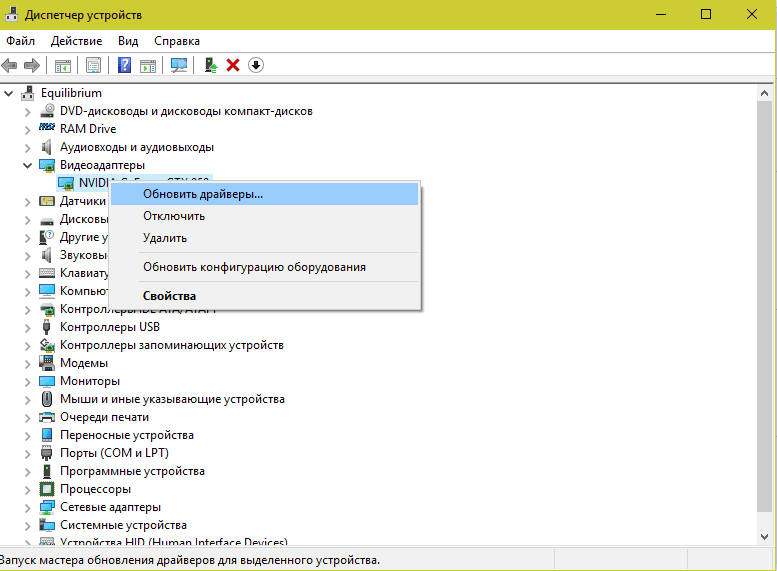
2 Способ. Переустановка драйверов и операционной системы.
Если проблема возникла с видеокартами nvidia то просто удаляем драйвера через панель управления. Если проблема возникла с видеокартами AMD, то скачиваем специальную утилиту — softportal.com/ddu. Запускаем программу и удаляем драйвера. Скачиваем новые драйвера c официального сайта. Для AMD скачиваем специальную версию для майнинга — ссылка. Устанавливаем драйвера. Если ошибка пропала, то все отлично, если нет, то переустанавливаем операционную систему (используйте версию отличную от текущей), устанавливаем драйвера и затем патч. Если же это тоже не помогло, переходим к следующему способу.
3 Способ. Проверка оборудования.
Подключите только одну видеокарту в слот PCI-E на материнской плате без райзера, и проверьте, подключен ли кабель дополнительного питания на видеокарте. Запустите компьтер, если ошибка пропала, значит проблема была в райзере. Возможно будет интересно: где и какие купить райзеры PCI-E Если видеокарта прошивалась, то загрузите оригинальный BIOS и установите видеокарту в материнскую плату, если ошибка пропала, значит неправильно выполнена прошивка.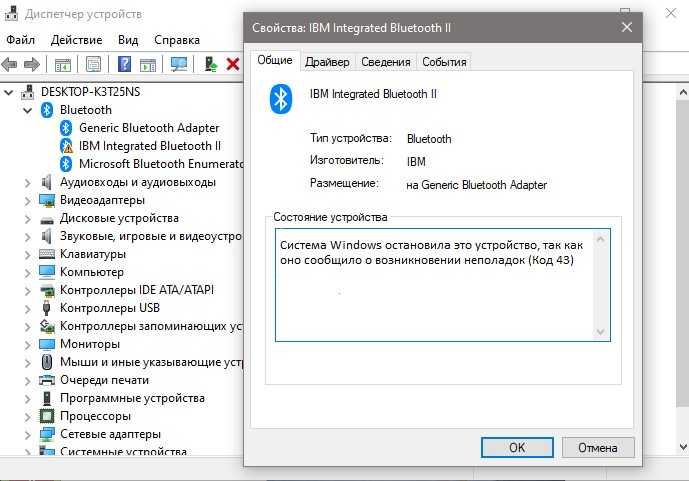 Если ошибка так же осталась, то попробуйте установить уже другую видеокарту, так же в слот PCIE материнской платы. Если ошибка исчезла, значит предыдущая карта не исправна, несите по гарантии в магазин.
Если ошибка так же осталась, то попробуйте установить уже другую видеокарту, так же в слот PCIE материнской платы. Если ошибка исчезла, значит предыдущая карта не исправна, несите по гарантии в магазин.
Код 43 ошибка видеокарты
-
Категория:
Что делать (ошибки и проблемы) -
– Автор:
Игорь (Администратор)
Основными причинами проблемы «код 43 ошибка видеокарты» являются конфликты драйверов, захламленность реестра Windows и электропитание. Чаще всего эти проблемы решаются достаточно просто и о них я расскажу немногим далее. Однако, в некоторых случаях все же стоит проверить саму видеокарту, например, подключив ее к другому компьютеру. Кроме того, стоит убедиться, что мощности вашего блока питания хватает. Последнее обычно не учитывают простые пользователи, пытаясь вставить мощного зверя для игр в свой компьютер.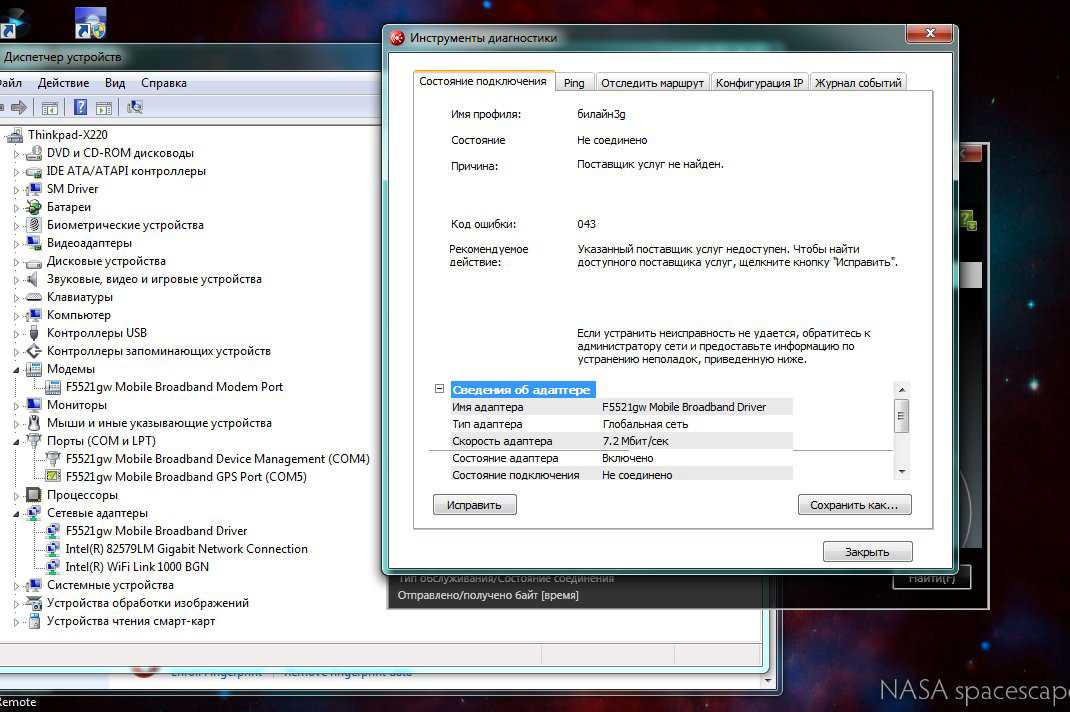
В диспетчере устройств данная ошибка может отображаться следующими сообщениями (в зависимости от локализации):
- Это устройство было остановлено, поскольку оно сообщило о возникновении неполадок. (Код 43)
- Windows has stopped this device because it has reported problems. (Code 43)
Итак, перейдем к инструкции как побороть ошибку видеокарты с кодом 43:
1. Первым делом, выключите компьютер и отключите его от электросети минут на 20. А затем снова все подключите, включите компьютер и проверьте отсутствие ошибки 43. Если проблема исчезла, то значит наблюдаются проблемы со статическим электричеством и необходимо задуматься о заземлении корпуса компьютера.
2. Если ошибка не исчезла, то вероятнее всего причиной является конфликт драйверов или захламленность реестра Windows. Поэтому вначале удалите драйвер видеокарты, а так же удалите все программы, которые шли в комплекте с драйверами. Например, для NVidia — это WHQL (NVIDIA Control Panel), для Radeon’ов — AMD Catalist Video Card Drivers (AMD Catalyst Software).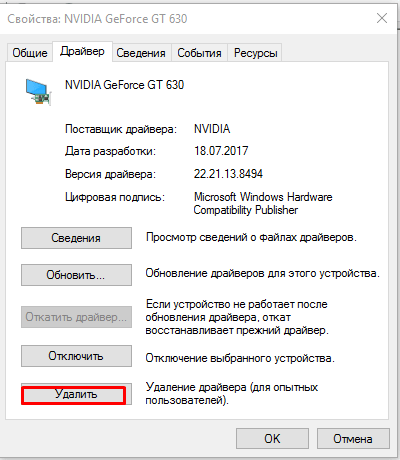
3. Затем почистите реестр Windows (в статье все подробно описывается), чтобы все ошибочные записи были удалены.
4. После окончания чистки реестра, необходимо перезагрузить компьютер.
5. Теперь, заново установите необходимые драйвера. Обращаю внимание, что если проблема появилась после установки последних драйверов видеокарты, то стоит поставить более старые драйвера, где проблемы с кодом 43 не было.
Так же вам стоит знать, что если у вас на компьютере или ноутбуке две видео карты, где одна из них встроенная (обычно это Intel HD идущая вместе с процессором), то очень важен порядок установки видео карт. Вначале необходимо устанавливать драйвера для встроенной карты, а лишь потом для дополнительного видеоадаптера. Поэтому если проблема с кодом 43 возникла именно в этом случае, то вам необходимо удалить оба драйвера карт, выполнить инструкцию и на шаге установки драйвера вначале поставить для встроенной карты, а затем уже для дополнительной.
В редких случаях, так же помогает перестановка видеокарты из одного слота в другой, если материнская плата поддерживает такое.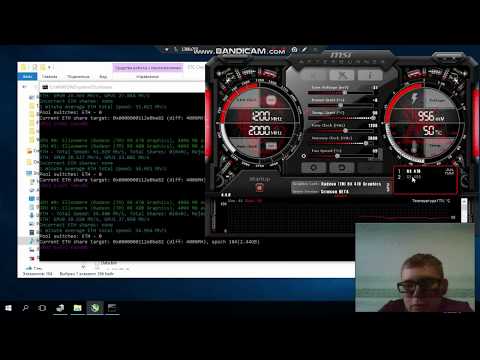
☕ Понравился обзор? Поделитесь с друзьями!
- Компьютер не видит флешку, что делать?
- Ошибка 651 при подключении к интернету
Добавить комментарий / отзыв
4 быстрых способа исправить код ошибки AMD 43 в Windows 10
В большинстве случаев обновление драйверов должно решить эту проблему
by Милан Станоевич
Милан Станоевич
Эксперт по Windows и программному обеспечению
Милан с детства увлекался технологиями, и это побудило его проявить интерес ко всем технологиям, связанным с ПК. Он энтузиаст ПК и… читать дальше
Обновлено
Рассмотрено
Влад Туричану
Влад Туричану
Главный редактор
Увлеченный технологиями, Windows и всем, что имеет кнопку питания, он тратил большую часть своего времени на развитие новых навыков и изучение мира технологий. Скоро… читать дальше
Скоро… читать дальше
Раскрытие партнерской информации
- Ошибка с кодом 43 характерна для AMD и в основном вызвана устаревшими драйверами видеокарты.
- Быстро и без проблем обновляйте графический процессор и другие драйверы с помощью стороннего приложения.
- Вы также можете избавиться от ошибки AMD Radeon code 43 с помощью средства устранения неполадок оборудования Windows.
XУСТАНОВИТЕ, щелкнув файл загрузки
Для устранения различных проблем с ПК мы рекомендуем Restoro PC Repair Tool:
Это программное обеспечение устраняет распространенные компьютерные ошибки, защищает вас от потери файлов, вредоносных программ, сбоев оборудования и оптимизирует ваш ПК для максимальной производительности. . Исправьте проблемы с ПК и удалите вирусы прямо сейчас, выполнив 3 простых шага:
- Скачать утилиту восстановления ПК Restoro с запатентованными технологиями (патент доступен здесь).
- Нажмите Начать сканирование , чтобы найти проблемы Windows, которые могут вызывать проблемы с ПК.

- Нажмите Восстановить все , чтобы устранить проблемы, влияющие на безопасность и производительность вашего компьютера.
- Restoro скачали 0 читателей в этом месяце.
Проблемы с видеокартой являются одними из распространенных проблем в Windows 10, при этом код ошибки AMD 43 является последним, о котором сообщают пользователи. Существуют различные причины этой проблемы, но это не самая сложная проблема для устранения.
Это руководство покажет вам надежные способы легко исправить код ошибки AMD 43 на вашем ПК.
Что означает код 43?
Код ошибки 43 показывает, что Windows не может установить связь с диском или произошел сбой необходимого драйвера. Когда дело доходит до AMD, эта ошибка иногда может сопровождаться сообщением об ошибке, которое гласит: Windows остановила это устройство, поскольку оно сообщило о проблемах. (код 43).
Ниже приведены некоторые причины этой проблемы:
- Неисправные драйверы .
 Код ошибки 43 драйвера графического устройства AMD может быть вызван устаревшей или неправильной установкой драйвера. Вы можете исправить это, откатив или обновив драйверы.
Код ошибки 43 драйвера графического устройства AMD может быть вызван устаревшей или неправильной установкой драйвера. Вы можете исправить это, откатив или обновив драйверы. - Проблемы с оборудованием — Внешние устройства или какое-либо оборудование вашего ПК также могут привести к проблеме с кодом ошибки AMD 43, как сообщается на форумах различных сайтов, таких как Promox, VFIO и Unraid. Чтобы решить эту проблему, вам нужно запустить средство устранения неполадок оборудования и устройств.
Как исправить код ошибки AMD 43 в Windows 10?
1. Обновите драйверы
- Нажмите клавишу Windows + X и выберите Диспетчер устройств .
- Дважды щелкните раздел Видеоадаптеры , чтобы развернуть его, щелкните правой кнопкой мыши драйвер AMD и выберите Обновить драйвер .
- Выберите Автоматический поиск драйверов и установите все доступные обновления.

- Если Windows говорит, что обновления нет, а проблема не устранена, выберите Поиск драйверов на моем компьютере вариант.
- Теперь выберите Позвольте мне выбрать из списка доступных драйверов на моем компьютере .
- Наконец, выберите драйвер по умолчанию и нажмите Далее .
Код ошибки AMD 43 указывает на то, что драйверы видеокарты устарели. Помимо использования средства обновления драйверов Windows по умолчанию, вы можете загрузить и установить последние версии драйверов с веб-сайта производителя вашего ПК.
Однако следует отметить, что ручной способ не самый надежный способ обновления драйверов, поскольку не всегда можно найти последние доступные версии, особенно последние выпуски.
Одним из простых способов автоматического обновления драйверов без необходимости вручную искать модель вашего графического процессора и совместимый драйвер на их сайте является использование стороннего приложения.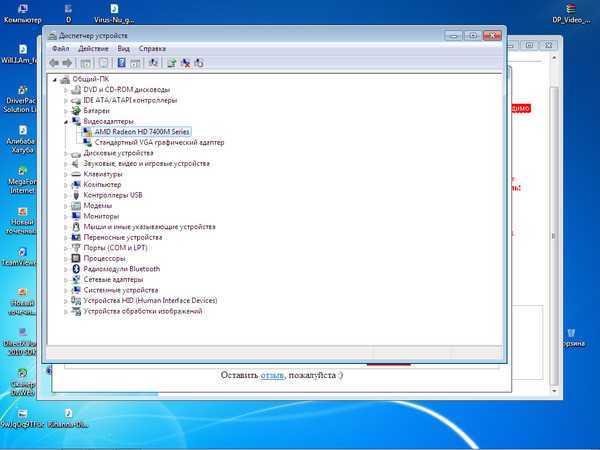
Различные ошибки являются следствием неправильной работы драйвера. В этом случае вам может потребоваться полностью обновить или переустановить этот конкретный компонент. Поскольку этот процесс не является простым для завершения, мы рекомендуем использовать для этой работы автоматизированный инструмент. Вот как это сделать:
- Загрузите и установите DriverFix .
- Запустите приложение.
- Подождите, пока программа обнаружит все неисправные драйверы.
- Теперь вам будет представлен список всех проблемных драйверов, и вам просто нужно выбрать те, которые вы хотели исправить.
- Подождите, пока DriverFix загрузит и установит новейшие драйверы.
- Перезагрузите компьютер, чтобы изменения вступили в силу.
DriverFix
Защитите свою Windows от любых ошибок, вызванных поврежденными драйверами, установив и используя DriverFix уже сегодня!
Бесплатная пробная версия
Посетите веб-сайт
Отказ от ответственности: эта программа должна быть обновлена с бесплатной версии, чтобы выполнять некоторые определенные действия.
2. Откатить драйверы
- Откройте Диспетчер устройств , разверните параметр Видеоадаптеры и дважды щелкните драйвер.
- Выберите вкладку Драйвер вверху.
- Нажмите кнопку Откатить драйвер .
Совет эксперта:
СПОНСОРЫ
Некоторые проблемы с ПК трудно решить, особенно когда речь идет о поврежденных репозиториях или отсутствующих файлах Windows. Если у вас возникли проблемы с исправлением ошибки, возможно, ваша система частично сломана.
Мы рекомендуем установить Restoro, инструмент, который просканирует вашу машину и определит причину неисправности.
Нажмите здесь, чтобы загрузить и начать восстановление.
Если вы начали замечать код ошибки AMD 43 после установки нового драйвера, вам может потребоваться выполнить откат драйвера до предыдущей версии. Это должно решить проблему и подождать, пока не будет доступна другая обновленная версия драйвера, прежде чем обновлять его.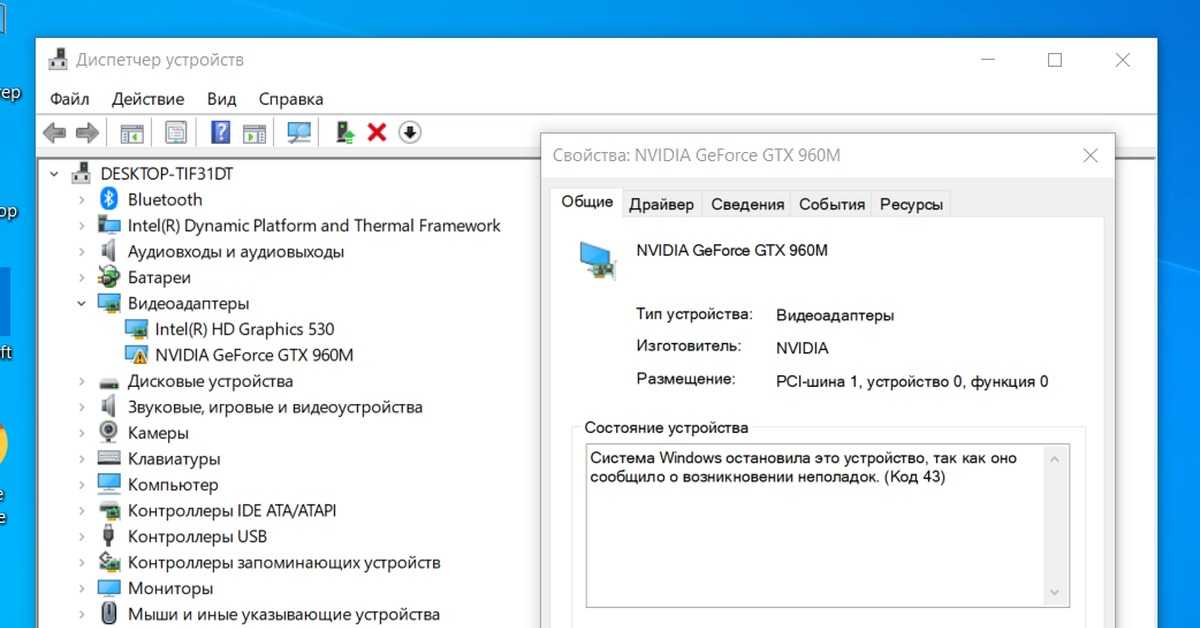
3. Удалите и переустановите драйверы
- Отключите компьютер от Интернета и откройте Диспетчер устройств .
- Разверните Видеоадаптеры , щелкните правой кнопкой мыши драйвер и выберите параметр Удалить устройство .
- Установите флажок Удалить программное обеспечение драйвера для этого устройства и нажмите Удалить .
- Перезагрузите компьютер, и ваш графический контроллер теперь должен быть указан как 9.0005 Базовый видеоадаптер Microsoft .
- Наконец, перейдите на официальный сайт AMD, чтобы загрузить и установить последнюю версию драйвера.
Если обновление и откат вашего драйвера не устраняет проблему AMD с кодом 43, вам необходимо удалить драйверы. Вы можете удалить и переустановить встроенный и специальный драйверы на своем ПК, если у вас есть два из них.
Наконец, важно отключить Интернет, прежде чем запускать это решение.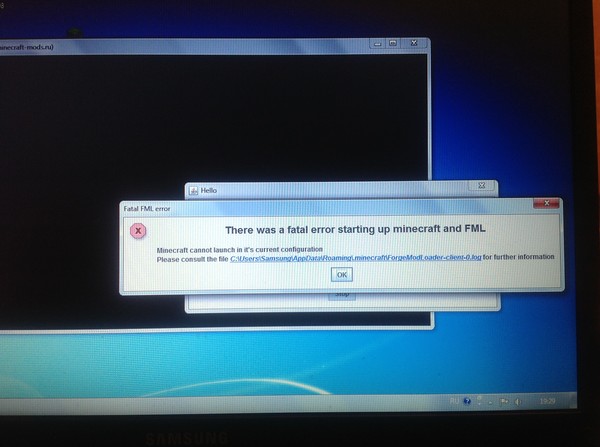 Это необходимо для предотвращения автоматической установки драйвера после его удаления.
Это необходимо для предотвращения автоматической установки драйвера после его удаления.
4. Запустите средство устранения неполадок оборудования и устройств
- Нажмите клавишу Windows + S , введите cmd и нажмите
50 Запуск от имени администратора.
- Введите приведенную ниже команду и нажмите следующую команду: msdt.exe -id DeviceDiagnostic
- Теперь дождитесь завершения выполнения команды.
Если вы получаете код ошибки AMD 43, это может быть связано с аппаратными проблемами. В этом случае запуск средства устранения неполадок оборудования и устройств должен решить проблему.
Код ошибки AMD 43 может быть вызван различными факторами, и в большинстве случаев следует обновить драйвер.
Если вы хотите узнать, как решить наиболее распространенную проблему установки драйверов AMD, ознакомьтесь с нашим подробным руководством по этой теме, чтобы сделать это быстро.
Не стесняйтесь сообщить нам о решении, которое помогло вам решить проблему, в комментариях ниже.
Проблемы остались? Устраните их с помощью этого инструмента:
СПОНСОРЫ
Если приведенные выше советы не помогли решить вашу проблему, на вашем ПК могут возникнуть более серьезные проблемы с Windows. Мы рекомендуем загрузить этот инструмент для восстановления ПК (оценка «Отлично» на TrustPilot.com), чтобы легко устранять их. После установки просто нажмите кнопку Start Scan , а затем нажмите Repair All.
Была ли эта страница полезной?
Начать разговор
Делиться
Копировать ссылку
Информационный бюллетень
Программное обеспечение сделок
Пятничный обзор
Я согласен с Политикой конфиденциальности в отношении моих персональных данных
Как исправить код ошибки 43 на графическом процессоре AMD
Видите ли вы код ошибки 43 на графическом процессоре AMD Radeon?
Обнаружение того, что ваш графический процессор AMD работает неправильно, — одна из худших вещей, с которыми вы можете столкнуться, когда собираетесь играть.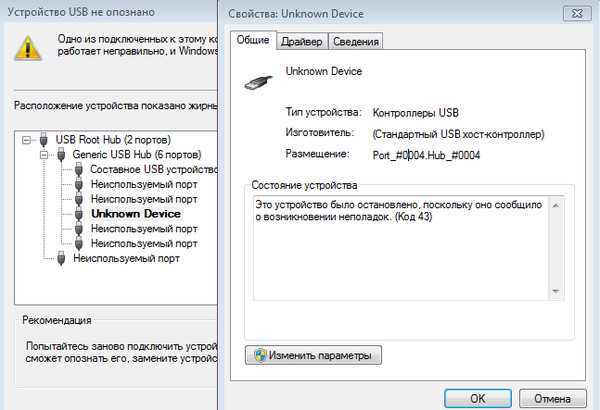 Это помешает вашему игровому сеансу и заставит вашу систему работать плохо.
Это помешает вашему игровому сеансу и заставит вашу систему работать плохо.
Одной из наиболее распространенных ошибок на видеокартах AMD является код ошибки 43. Эта ошибка возникает внутри диспетчера устройств и препятствует работе вашего графического процессора.
После некоторых исследований мы обнаружили, что эта проблема может быть вызвана различными факторами.
Например, код ошибки 43 может указывать на неправильную установку драйвера или устаревшие версии драйверов. С другой стороны, это также может быть связано с устаревшими операционными системами, конфликтами драйверов графического процессора, повреждением системных файлов или сбоем оборудования.
Чтобы помочь вам, мы решили сделать руководство о том, как исправить код ошибки 43 на вашем графическом процессоре AMD.
Давайте приступим!
1. Перезагрузите компьютер.
Перед изменением конфигурации системы рекомендуется перезагрузить компьютер, если какое-либо устройство или оборудование не работает. Это должно перезагрузить ваши ресурсы и устранить временные проблемы, которые могли возникнуть во время использования.
Это должно перезагрузить ваши ресурсы и устранить временные проблемы, которые могли возникнуть во время использования.
Чтобы перезагрузить компьютер, выполните следующие действия:
- На клавиатуре нажмите клавишу Windows , чтобы открыть меню «Пуск» .
- После этого перейдите на вкладку Power Options .
- Наконец, выберите Restart , чтобы перезагрузить систему.
После этого вернитесь в Диспетчер устройств, чтобы проверить, работает ли ваш графический процессор.
2. Переустановите GPU.
Одной из наиболее распространенных причин, по которой ваш графический процессор не работает, является плохое соединение. Если вы недавно перенесли свой компьютер, возможно, графический процессор был отключен от розетки, что объясняет, почему он не работает.
В этом случае попробуйте переустановить графический процессор и убедитесь, что он правильно установлен на материнской плате. Однако мы не рекомендуем вам делать это, если у вас нет опыта сборки компьютеров.
Однако мы не рекомендуем вам делать это, если у вас нет опыта сборки компьютеров.
Отнесите системный блок в ближайший сервисный центр и проверьте его.
3. Установите обновления Windows.
Версия Windows, в которой вы работаете, может иметь основную проблему, которая приводит к сбоям в работе вашей видеокарты. Чтобы исключить это, обновите свою систему до последней версии, чтобы исправить ошибки и ошибки.
Чтобы обновить систему, выполните следующие действия:
- На компьютере откройте меню «Пуск» и перейдите в Параметры Windows .
- После этого нажмите Обновление и безопасность и нажмите Центр обновления Windows .
- Наконец, нажмите Проверить на Обновления и следуйте инструкциям.
Вернитесь в Диспетчер устройств, чтобы убедиться, что код ошибки 43 устранен.
4. Обновите драйверы дисплея.
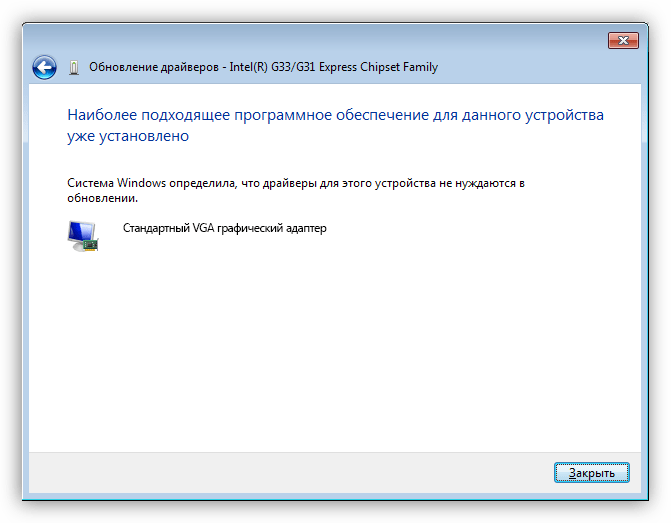
Поврежденные или устаревшие драйверы дисплея также могут быть причиной кода ошибки 43 на графическом процессоре AMD Radeon. Чтобы решить эту проблему, обновите драйверы дисплея, чтобы исправить возможные ошибки и сбои.
Вот что вам нужно сделать:
- На клавиатуре нажмите клавиши Windows + X , чтобы открыть Быстрое Меню .
- Теперь нажмите Устройство Менеджер .
- Разверните вкладку Display Adapters и щелкните правой кнопкой мыши видеокарту.
- Наконец, выберите параметр Update Driver и следуйте инструкциям.
Перезагрузите компьютер после обновления и проверьте, решена ли проблема.
Если ни одно из приведенных выше решений не сработало, последнее, что вы можете сделать, — это сообщить о проблеме команде AMD.
Если вы уверены, что ваша видеокарта исправна, вы можете обратиться в их службу поддержки за помощью.


 Код ошибки 43 драйвера графического устройства AMD может быть вызван устаревшей или неправильной установкой драйвера. Вы можете исправить это, откатив или обновив драйверы.
Код ошибки 43 драйвера графического устройства AMD может быть вызван устаревшей или неправильной установкой драйвера. Вы можете исправить это, откатив или обновив драйверы.
